Таырыбы ms access
 Скачать 1.76 Mb. Скачать 1.76 Mb.
|
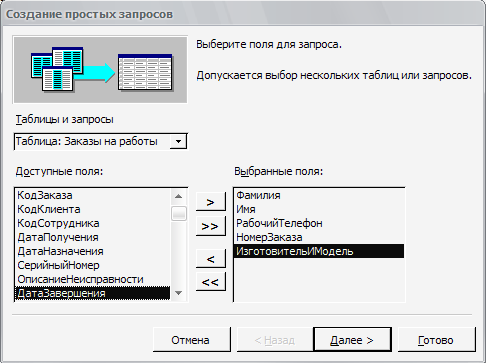 33-сурет Қарапайым сұрату шеберінің терезесі Өрістерді таңдаған соң, Далее батырмасын бассаңыз, эранда нақты немесе қорытынды сұраныс критерийін таңдауға керекті сұраныстар шеберінің келесі диалогты терезесі пайда болады. Бұл жағдайда қорытынды сұраныстың аса керегі жоқ сондықтан Подробный опциясын таңдаңыз. Сұранысты қалыптастыру процесін жалғастыру үшін Далее батырмасын басыңыз. Шебердің соңғы терезесіне көшесіз, мұнда сұраныс атын беріп, сұраныстың нәтежесін көру опциясын таңдайсыз немесе сұраныстың жаңа параметрлерін енгізу үшін сұраныс құрастырушы терезесіне көшісіз. Деректерді көруге арналған сұранысты ашу опциясын ашыңыз, экранда өзіңіз құрған сұраныс нәтежесімен кесте терезесі ашылады. 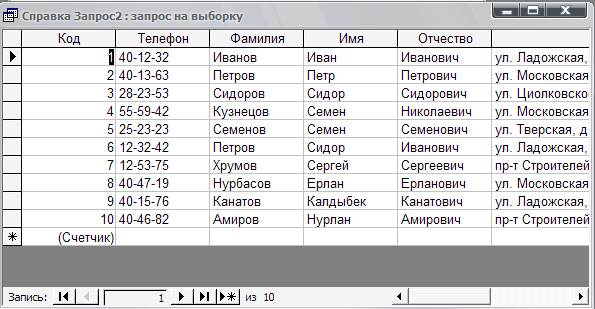 34-сурет. Іріктеу нәтижелерін көру Шеберлердің артықшылығы - минимум біліммен нәтижелерді тез алу мүмкіндігінде. Бұл мысалда, қорытынды және көпкестелі сұраныстар туралы түсінігіңіз болмай-ақ, өзіңізді қызықтыратын ақпараттарды ала аласыз. Бірақ, сұраныстар шеберлері іріктеу шарттарын, реттеу критерийлерін және іріктеудің қызық та күрделі параметрлерін көрсетуге жол бермейді. Сұраныстар конструкторының терезесі Сұраныстар конструкторын шақыру үшін деректер қорының терезесінде «Сұраныстар» катигориясын жандандырып, Создать батырмасын басыңыз. «Жаңа сұраныс» диалог терезесінде Құрастырушы опциясын таңдап, ОК батырмасын басыңыз. Access нәтижесінде іріктеу жүргізілетін кестені немесе сұранысты таңдауыңызды ұсынады. Кестені таңдаңыз, Добавить батырмасын басып, диалог терезесін жабыңыз. Экранда сұраныстар конструкторының терезесі ал негізгі менюде Запрос командасы пайда болады. 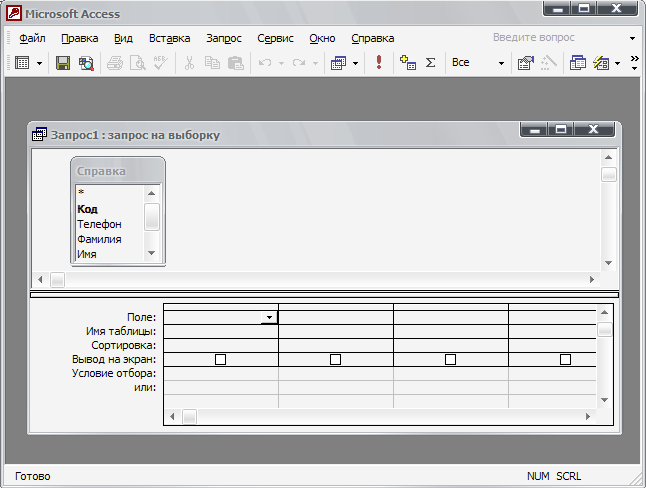 35-сурет. Жаңа сұраныс үшін сұраныстар конструкторының терезесі. Сұраныстар конструкторының терезесінде сұраныстарды қалыптастыру үшін іріктеу жүргізілетін кестелерді және сұраныс нәтижесінде өрістерді таңдап алып, деректерді іріктеу, топтау және реттеу үшін критерийлерді көрсету қажет. Сұраныс менюі сұраныстар конструкторы терезесінде кестелерді қосу және оларды жою, сұраныстың типін таңдау, сұранысты іске қосу және т.б. командалардан тұрады. Бұл менюдің көптеген пунктері саймандар панелінің батырмалармен қайталанады. Сонымен қатар, меню пунктінің сұраныстар конструкторы терезесінің берілген аймағына қатысы бар контекстік менюді пайдалана аласыз. Төменде Сұраныс менюі пункттерінің қызметі және оларға сәйкес саймандар панелінің батырмалары келтірілген.
Түр менюі құрамы жұмыс режимі өзгергенде алмастырылып отырады. Сұраныстар конструкторы терезесінде бұл меню сұранысты басқарушы командалардан тұрады:
Сұраныстар конструктор терезесінің жоғарғы жағында сұраныс деректерінің сызбасы бар. Бұл сызба деректер қоры деректерінің сызбасына өте ұқсас, тек айырмашылығы мынада - берілген сызба сұранысқа қосылған кестелер тізімінен тұрады және олардың арасындағы байланысты бейнелейді. Терезенің төменгі жағында сұраныс бланкісі жатыр. Бұл бланкінің әрбір жолының белгілі бір қызметтері бар: Өріс. Бұл жолда кестедегі әрқайсысы өзінің ұяшығында сұранысты құруға пайдаланатын өрістер орналасқан. Кесте аты. Бұл жолы берілген өріс қай кестеден екенін көрсетеді. Топтық операция. Деректер тобымен орындалатын операциялар типін анықтайды. Сұрыптау. Бұл жолда өсуі не кемуі бойынша сұратуға қайта оралатын ақпаратты сұрыптау типін көрсетесіз. Экранға шығару. Егер өрісте табылған ақпаратты MSAccess көрсетсін десеңіз өрісті көру жалаушасын орнатыңыз. Егер өріс тек сұранысыңызды қайтаратын деректерді таңдау шартын тапсыру үшін пайдаланылса, оны бос қалдырыңыз. Таңдап алу (отбор) шарты. Бұл сұрату бланкісінің негізгі бөлігі. Бұл жолда (және онан төмен орналасқан жолда) белгілі бір шарттарды бере отырып, іздеу критерийі деп атау қабылданған іздеудің шектеуін енгізесіз. Сұраныс конструкторы бойынша жаңа сұраныс кестесін құруға және бұрыннан бар сұраныс кестесінің құрлымын көруге немесе оны өзгертуге болады. Деректер қорында сұраныс таңдалып, конструктор батырмасы шертілсін. Содан кейін пайда болатын терезеде сұраныстың қандай принциппен құрылғанын анықтауға болады. Сұраныс конструкторы терезесінің жоғарғы жағында кестелер арасындағы байланыстар, ал төменгі жағында кестелер түрінде сұраныстың сипаты көрсетілген. Мұндай кестенің әрбір бағаны бір өріске сәйкес. Оның өріс және кесте атауы жолдарында қажетті өрісті таңдауға мүмкін беретін тізім қамтылған. Яғни, алдымен кестелер тізіммен қажетті кесте сонан соң өрістер тізіммен оның қажетті өрістері таңдалады. Егер қолданушы сұранысқа жаңа өрістер қосатын болса, кесте оңға қарай автоматты түрде кеңейеді. Іріктеу шартты қатарын толтыру арқылы деректер қорындағы деректерді іріктеуге болады. Мысалы: кесте Асановқа тиісті барлық жазбаларды көру қажет болса, Фамилия бағанындағы іріктеу шартты қатарына «Асанов Б» енгізу керек. «Асанов Б» сөзін тырнақшаға алмай енгізгеннің өзінде бағдарлама оны тырнақшаға алып жазады. Сұраныстың конструктор режимін Жабу батырмасы арқылы жауып, жаңадан құрылған құрлымы өзгертілген сұранысты ашқанда ол кестеде тек қойылады шартқа тиісті ғана жазбаларды аласыз. Дәл осы сұраныстың конструктор режиміндегі екінші бағанында шартын анықтауға болады. Сонда бағдарлама екінші өрісті мәннің төртен кіші болатын жазбаларын таңдайды. Конструктор режиміндегі сұраныс бланкасында Топтық операция қатары бар. Кейде ол қатардың көрінбеуі де мүмкін. Ол кез-келген саймандар тақтасындағы Топтық операция батырмасын шерту керек. Топтық операция дегеніміз - берілген өрістегі мәндерді қандайда бір функция көмегімен өңдеу. Мұндай функция сол қатарға шерткенде ашылатын функциялар тізімінен таңдау. Сұраныстың бір-бірінен айырмашылығы олардағы Баға өрісінде біріншіден топтастыру функциясы, екіншіден SUM функциясы анықталады. Топтық операция арқылы есептейтін өрістерді де құруға болады. Мысалы әрбір фамилияның қанша рет кездесетін санау қажет болсын. Ол үшін оның конструктор режиміндегі тағы бір бағанда Фамилия өрісін құрып, ондағы Топтық операция ішінен Count (санау) функциясын анықтау керек. Сұраныс бланкасының Сорттау қатарына сұраныс нәтижесінде алынған деректерді сорттауға болады. Сұраныс құру барысында жазбаларды іріктеу шартын беретін өрнекті анықтауға арналған - өрнекті құрастырушыны қолдануға болады. Ол сұраныс бланкасында Іріктелу шартты қатарына байланысты контексті мәзірдегі Құрастыру командасы іске қосылады. Өрнекті құрастыру барысында бірнеше қарапайым ережені естен шығармауы керек. - Өрнек барлық уақытта логикалық типте болады. - Символдық тұрақтылық тырнақшаға алынып жазылады. - Деректер қорының обьектісі өріс атауын леп белгімен ажыратады. - Математикалық емес бағдарламалауға түсінікті бірнеше операторды да қолдануға болады. 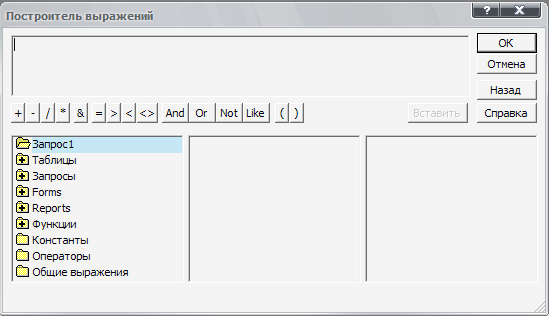 36-сурет. Сұраныстағы өрнек құрастырушы терезесі Сондай-ақ өрнек өте дәл анықталып, сұраныс - кестесіне енгізілген жазбалар туралы барлық ақпарат толық қамтылуы керек. Құрастырушы терезесі өздерінде жылжыту жол алаңдары бар төрт облыстан тұрады. Жоғарыдағы облыста құрастырылған өрнек орналасады да, ал төменгі үш облыс элементтерді таңдау үшін қолданылады. Төмендегі оң жақтағы облыста сұранысқа қажетті барлық облыстар берілген кестелер, сұраныстар, формулалар, функциялар т.с.с. Ортадағы облыс осы обьектінің құрамына кіретін элементтер көрінеді, ал сол жақтағы облыста сол обьектінің өздері таңдалады. Обьектінің атауын өрнектің құрамына көшіру үшін оны төмендегі тізімдердің бірінен екі рет шерту керек. Кері қайту батырмасы берілгендерді өрнекпен енгізуді жоюға арналған. Өрнекті кәдімгі текст сияқты редакторлары болады. Өзінде математикалық операцияның белгіні көрсететін батырмаларды екі рет шерту арқылы сәйкес символдарды өрнекке тез енгізуге болады. Өрнек құрастырушы терезесінде математикалық амалдардан да басқа да бірнеше операторлар бар: Between And аралықтан таңдау операторы, Мыс: Between 1945 And 1950 шарты / = 1945 And / = 1950 шары эквивалентті, /^ - дәрежеге шығару операторы, / - бүтінге де дөңгелентіп бөлу операторы, & - символдық мәліметтер операторы. Like - белгісіз символдары бар қатарды іздеу негізінде құруға пайдаланатын функция. Бұл кезде арнайы символдар қолданылады: ?-кез-келген бір символ; * - символдардың кез-келген тізбегінде; # - белгісіз цифр. Мыс: Like*5*-құрамында «5» символдары бар жазбаларды іздеу шарты, Like Ұлжан, Гүлжан не Күлжан іздеу шартты. Іріктеу шартында қолдануға болатын негізгі логикалық функциялар: AND және EQV - эквивалентті, OR - немесе, NOT - емес. Өрнек құрастырушы терезесін пайдаланып сұраныс құруға мысал қарастырайық. Айталық деректер қорында разрядтар және қызмет көрсетуге де екі кесте бар болатын. Оның біріншіден разрядтар оларға тиісті жалақылар, ал екіншіден қызметкерлер және оларға сәйкес разрядтары мен жүктемесі енгізілген. Енді осы екі кестені пайдаланып, қызметкерлердің жалақы есептейтін қажетті сұраныс кестесін құру қажет делік. Оны орындау алгаритімі мынадай: 1. Сервиз - деректер схема командасы бойынша разряд кестедегі код өрісі мен Қызметкер кестедегі разряд өрістері арасында байланыстарды орнату. 2. Сұраныс жапсырмасын ашып, құру түймесін шерту. 3. Конструктор режимін таңдап, OK батырмасын шерту. 4. Конструктор режиміндегі Сұраныс терезесінің төменгі жағындағы бағандарда қызметкер кестесін қызметкер мен жүктеме өрістерін, ал разряд кестесінен разряд өрісін таңдау. 5. Төртінші бағанда жаңадан жалақы өрісін ашып, сол бағандағы контексті мәзірден Құру командасын таңдай отырып, өрнек құрастырушы терезесін ашу. 6. Қызметшілердің тиісті жалақысы оның разрядына сәйкес жалақымен жүктеменің көбейтіндісіне тең. Сондықтан Өрнек құрастырушы терезесінің жоғарғы облысына осы екі өрістің көбейтіндісінен тұратын өрнекті енгізіп, ОК батырмасын шерту керек. Енгізген өрнек сұраныс бланкісінің 4-ші бағанында орналасқан. 7. Конструктор режимінде ашылған сұраныс терезесін жабу және оған атау беріп сақтау. Міне, осы алгоритмді әрекеттерді орындай отырып, сұраныс кестесін алуға болады. Оның жалақы өрісінде әрбір қызметкердің жүктемесі мен разрядына сәйкес жалақылары есептеліп көрсетілді. Айталық, өзіңіздің клиенттеріңізге жаңа қызметтер көрсету жайлы презентацияны хабарлағыңыз келсін делік. Телефон нөмірін, мекен-жайлары т.б клиенттеріңіз туралы ақпараттан тұратын кестенің бағандарында жазылған. Бұл жағдайда барлық ақпараттың қажеті жоқ. Фирманың аты, өкілдің тегі, аты, әкесінің аты, сонымен бірге телефон номері жеткілікті, яғни бар болғаны бес баған керек. Барлық қажетті ақпарат Клиент кестесінен табылады. 1. Деректер қорында «Сұраныстар» категориясын жандандырыңыз және Создать батырмасын басыңыз. 2. «Жаңа сұраныс» терезесінен Конструкторды таңдап, ОК батырмасын басыңыз. 3. Ашылған «Кестелерді қосу» диалог терезесінен Клиенттер кестесін таңдап, Добавить батырмасын басыңыз. Диалогты терезені жабыңыз. Экранда деректер сызбасы тек бір Клиенттер кестесінен тұратын, ал сұраныс бланкісі бос болатын сұраныстар құрастырушының терезесі ашылады. Нәтижелі кестеде болатын өрістерді таңдау үшін оларды сұрату бланкісінде бейнелеуіңіз қажет. MS Access-те нәтежелі кестеде болатын өрістерді таңдаудың екі нұсқасы бар: 1. Кестелерге бөлек өрістерді қосу үшін деректер сызбасында кестенің өрісін таңдап, тышқан батырмасын екі рет басасыз. Таңдалған өріс сұраныс бланкісі Өріс жолының мүмкін болатын келесі бағанға қойылады. Кесте аты жолында бірден кесте аты пайда болады, ал Экранға шығару позициясы таңбаланады. 2. MS Access-те апару және қалдыру (drag-and-drop) механизмі кең қолданылады. Бұл механизмі қолдану үшін өрістерді таңдағанда деректердің сызбасында кестеге көшіңіз. Сұраныс бейнелегіңіз келген өрісті ерекшелеп тышқан батырмаласын басып, жібермей ұстап тұрып, таңдалған өрісті сұраныс бланкісіне апарыңыз. Жоғарғыда келтірілген тәсілдердің кез-келгенімен сұраныс бланкісіне тегі, аты, әкесінің аты, телефоны өрістеріне апарыңыз. Қайсыбір жағдай да берілген кестенің барлық өрістерін таңдау қажет. Ол үшін MS Access-те екі тәсіл қарастырылады, оның бірі-тақырып жолында тышқанды екі рет басу арқылы кестенің барлық өрістерін таңдау, екіншісі-ерекшеленген өрістерді сұраныс бланкісіне тасмалдау. Бұл жағдайда сұраныс бланкісінде берілген кестенің барлық өрістері пайда болады. Кестедегі өрістер тізімдегі жұлдызшаға мән берген боларсыз. Оны кестедегі барлық өрістерді белгілеу үшін пайдалана аласыз. Ол үшін өрістер тізімінің бірінші жолындағы жұлдызшаны басыңыз және осы қалыпта тышқан батырмасын жібермей ұстап, оны сұраныс бланкісіне апарыңыз. Сұраныс бланкісінде өріс атынан кейін нүкте қойылып, сосын жұлдызша символы жазылады, берілген кестенің барлық өрістері таңдалғанын білдіреді. Бірінші тәсілден айырмашылығы құрастырушы режимінде әрбір өрісті бөлек бағанда көрмейсіз, бірақ сұранысты жіберген соң олардың барлығы таңдалады. Қателесіп, сұраныс бланкісінің артық өрісті қосып қойдыңыз немесе айқын өрісті нәтижелі кестеде бейнелеудің қажеті жоқ деп шештіңіз. Бұл өрісті сұраныстан жою үшін бағандағы таңдау аймағы, сосын Delete пернесін басыңыз. Өріс жоғалады. Сұраныс бланкісінде өрістердің реті олардың нәтежелі кестеде шығатын ретімен анықталады. Бұл тізімде өрістердің орналасуын өзгерту үшін келесі әрекеттерді орныдаңыз: 1. Тышқан нұсқағышын Өріс атауының дәл үстінде орналасқан бағанның таңдау аймағына орнатыңыз. Нұсқағыш бағыттауыш түріне өзгергенде, бағанды ерекшелеу үшін батырманы басыңыз. 2. Тышқан батырмасын басыңыз және оны осы жағдайда ұстап тұрыңыз. Нұсқағыш соңында тікбұрыш пайда болады. 3. Бағанды тиісті бағытта ауыстырыңыз. Толық тік сызық оның ағымдағы күйін көрсетеді. 4. Толық тік сызық тиісті орында болғанда батырманы жіберіңіз. Өріс жаңа орынға орналасады. Кейде ауыстыру кезінде бағанды ерекшелеу бірден бола қоймайды. Бағанның таңдау аймағын басқаныңызға көзіңізді жеткізіңіз. Бұл тасмалдау үшін бағанды ұстап алып қалатын жалғыз ғана орын. Нәтижелі кестенің жазбаларын сұрыптау реті сұраныс бланкісіндегі өрістерді қолдану реті мен және жекелеген өрістерді реттеу критерийімен анықтайды. Сұраныс бланкісінде орналасу ретімен өрістерді орналастыруды біз өткен бөлімде қарастырғанбыз. Жеке өрісте деректерді сұрыптау үшін қажетті өрістің Сұрыптау жолына көшіңіз және ашылған тізімнен Өсуі бойынша немесе Кемуі бойынша мәнін таңдаңыз. Егер өріс бойынша сұрыптағыңыз келмесе, Жоқ болу мәнін таңдайсыз. Бірнеше өріс бойынша сұрыптау үшін бірізділікпен сұрыпталатын өрістерге көшіп, оларға сұрыптау белгілерін орнатыңыз. Кесте режимінде сұрыптаудан ерекшелігі-нәтижені тек сұрыптауды орындаған соң ғана көресіз. Біз қарапайым сұраныс құрылымын аяқтадық, енді оны іске қосуға болады. Саймандар панеленде Запуск |
